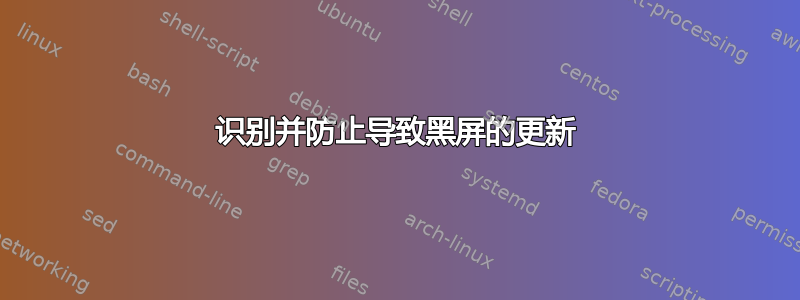
在正常使用 Windows 时,突然我的屏幕变黑,并且不断听到 USB 连接的声音。尝试重新启动,直到 Windows 徽标显示在无休止旋转的圆圈旁边,同时反复播放相同的 USB 连接声音。
我双启动了 Arch Linux,所以我自然而然地尝试启动它:一切都正常。因此,我得出结论,这不是硬件问题,而可能是驱动程序问题。
因此,我尝试安全启动 Windows,但只要我输入登录凭据并经过登录屏幕,我的键盘就会断电(它有按键照明),尽管桌面显示正常。更换 USB 端口没有效果,更换旧备用键盘也没有效果。遗憾的是我身边没有 PS/2 键盘可以尝试。
任何想法都值得赞赏。
更新:执行系统还原可暂时消除此行为,甚至允许 Windows 正常启动(即不以安全模式启动)。但是,如果几分钟内无人看管,问题就会再次出现。如何找出哪个更新程序/服务是罪魁祸首并阻止其执行?
答案1
系统还原后,我专注地盯着任务管理器进程列表,发现该问题似乎是由 Windows 任务 drvinst.exe 触发的,并在其生成后不久发生。
一次偶然的机会我偶然发现: https://forums.geforce.com/default/topic/1003254/381-65-in-creators-update-black-screen/
看起来最近的 GeForce 驱动程序和 Creators Update 存在一些不兼容问题。删除它们也不能完全解决问题,因为 Windows 会通过自动驱动程序更新重新安装它们。
因此,我能够通过以下方式解决该问题:
- 在启动时通过恢复环境执行系统还原
- 在启动时终止 drvinst.exe 任务
- 通过“系统 -> 高级系统设置 -> 硬件 -> 设备安装设置”禁用自动驱动程序更新
- 卸载 Nvidia 驱动程序,将其恢复为 Windows 默认设置。
这不是长久之计,但至少在修复发布之前我可以继续工作。不过,我仍然不知道图形驱动程序如何在安全模式下禁用键盘电源。如果我一开始不必与驱动程序安装程序竞争,那么这样做会容易得多。


